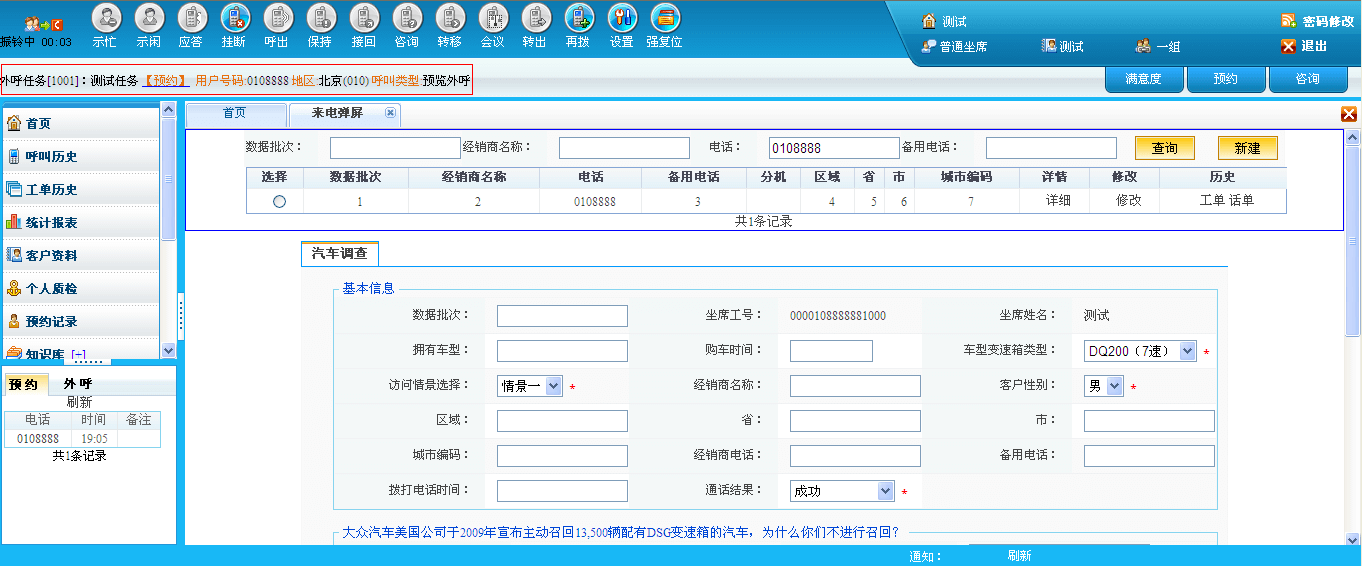坐席 操作
Agent operation
需要使用IE 32位系列浏览器(IE8、9、10、11)、360浏览器兼容模式;
注意事项:
1)、IE9及以上版本浏览器,请将浏览器设置成兼容模式,再进行登录;
2)、首次登录浏览器有弹出需要允许运行控件之类的提示,需要选择允许,再重新登录。
3.1、控件要求的环境
操作系统:Windows系列
浏览器:IE6、IE7、IE8、IE9、IE10;
3.2、控件无法写日志
默认情况电话条是座席保留两天工作记录日志,如果座席机器没有日志(主要是在win7系统下),主要原因是win7系统下IE了“启动保护模式”的原因,如下图设置就可以了
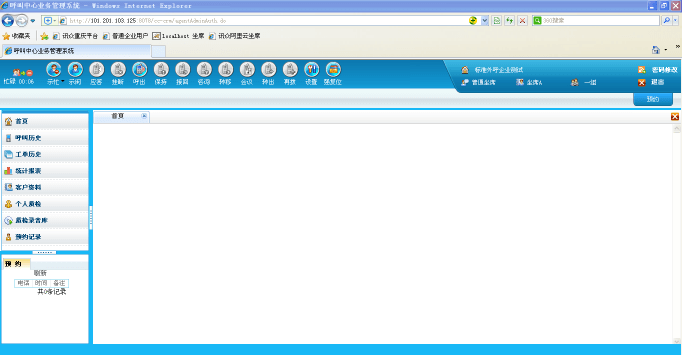
本系统界面主要由三部分组成:电话条、操作菜单和业务交互区三部分;
1)、电话条的功能包括:坐席示闲、示忙、呼叫、应答、转移、保持、三方会议等。是坐席人员进行呼入和呼出业务的主要操作界面之一。
2)、操作菜单:包括呼叫历史、统计报表、工单历史、客户资料、个人质检等基本功能菜单。
3)、业务交互区:空白处为弹屏、左侧菜单等业务展示交互区域。

登录后为忙碌状态,需要坐席手动点击 示闲 按钮,只有忙碌状态,呼叫 功能才有效;
业务应用说明:
呼出业务:建立系统自动外拨任务后,坐席选择任务登录,点击 示闲 即可接入电话;

在通话中,坐席可以进行挂断、保持、咨询等操作;
手动外呼电话:忙碌 状态,点击 呼出 ,在弹出的窗口中输入拨打的号码后,呼叫 即可;

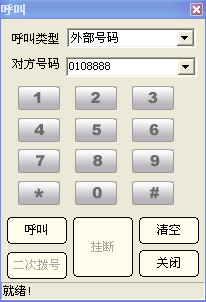
转移:是指在通话过程中需要把电话转给另一个分机或外部电话,需要先点咨询,咨询呼通第三方后,再点转移,则将当前用户的电话转移至了第三方;
转出:直接将电话转给另一个分机或外部电话,转出后当前坐席和用户电话挂断;
咨询:通话后可以咨询内部坐席或者外拨号码,咨询后用户听到等待音乐,点击挂断可以挂断咨询的通话,自动回到原通话中;
转移、转出、咨询 一般在呼入业务中使用较多一些;
保持:用户听到等待音乐;
接回:和保持组合使用,接回到当前通话中;
会议:三方通话,接进电话后,先点 咨询,咨询第三方接通后,再点 会议,则实现三方通话;
再拨:需要进行二次拨号用;
1)、如果当前坐席可以接听呼入电话,当有电话呼入进入排队时,则会在电话条下方显示排队信息;
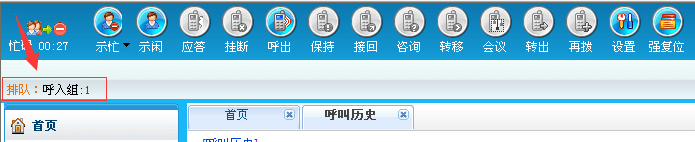
2)、如果坐席看到有呼入排队电话时,需要尽快点击电话条的 示闲 按钮,这样系统才会将排队电话分配给空闲的坐席;
3)、电话分配给坐席后,坐席点击 应答 即可接通用户电话;

电话外呼后系统会自动进行弹屏,弹屏页面包括2个功能部分:客户资料和业务工单;
客户资料:系统会根据当前呼叫的号码自动查询出系统中存在的客户资料信息,可以对查询到的客户资料进行修改、查询其历史工单、话单的操作,如客户信息不存在可以进行 新建 的操作;
业务工单:当查询到客户资料时,选中对应的客户资料,工单页面中和客户资料中相同的字段内容会自动从客户资料中同步显示,减少坐席输入,提高工作效率;
以下是客户资料部分的操作说明:
(1)、客户资料存在
如果客户资料存在,则自动弹屏显示客户信息以及空白工单,如下图:
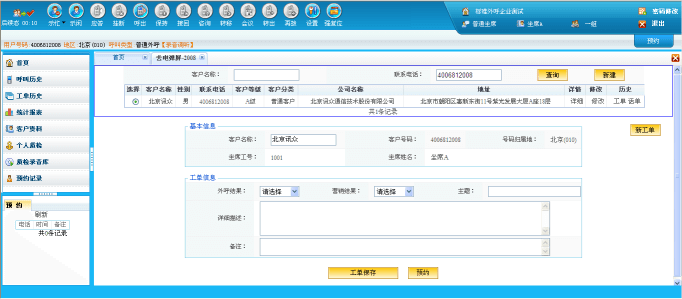
可以手动修改客户资料,点击 客户资料列表中的 修改 按钮,修改客户信息保存即可;
点击查出到的客户资料项,客户资料对应的信息会自动赋值给工单中对应相同的字段,减少坐席输入;
查询客户对应的工单、话单历史:可以点击客户信息后面对应的 工单 、话单 链接来查询此客户之前保存过的工单、话单历史情况(当月);
(2)、客户资料不存在
第一步:坐席应点击客户资料框中的 新建 按钮,先创建客户信息,保存到客户资料库中,方便下次来电时能自动弹出客户信息;
第二步:创建完客户信息后,和上面的步骤一样,点击 已建立好的客户,同步显示到工单中;
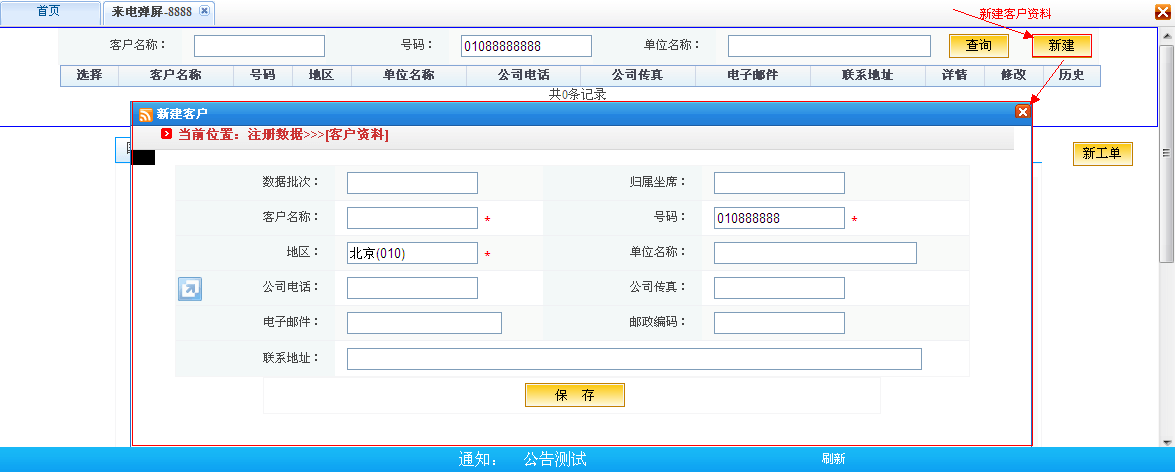
点击左侧菜单中 呼叫历史 来查询自己的外呼记录,可以通过用户号码等条件进行查询筛选;
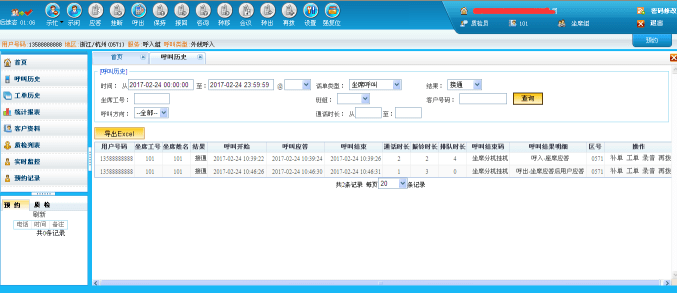
1)、工单详情
点击对应话单记录的操作列中 工单 的链接,即可查看当前记录保存过的工单内容;
2)、录音调听
点击对应话单记录的操作列中 录音 链接,即可在线调听录音,也可以下载到本地。
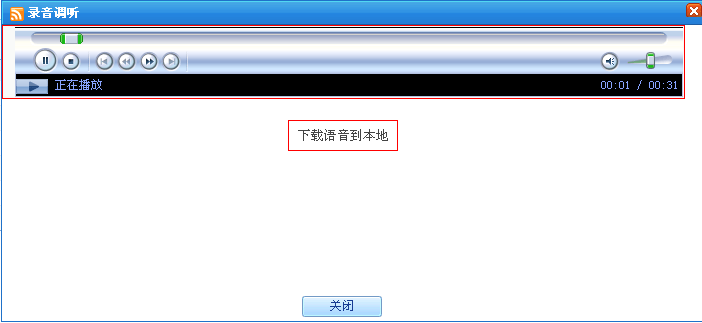
可点击左侧菜单中的 工单历史 对之前保存的工单进行查询、修改等操作,如下图:
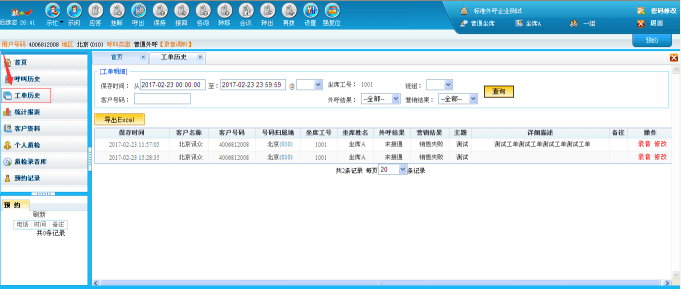
可根据用户号码、保存时间等对工单进行查询筛选,还可以对工单进行修改、导出等操作,同时还可以调听该工单记录对应的录音等操作;
1)、话单统计
点击左侧菜单 统计报表 下 的 话单统计,坐席可以查看到自己的呼叫统计情况,默认显示当天的报表;
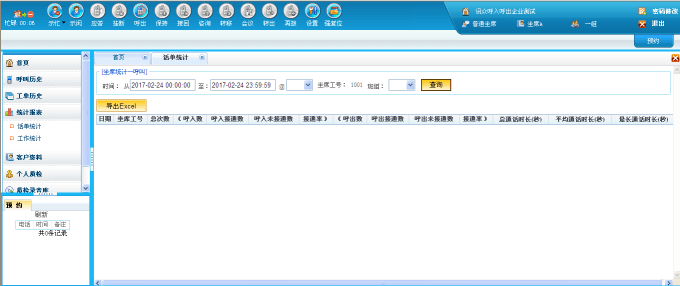
2)、工作统计
点击左侧菜单 统计报表 下 的 工作统计,坐席可以查看到自己的电话条登录操作情况统计,默认显示当天的报表;
提示:该报表不是实时的报表,报表数据仅统计截止至当前15分钟之前的数据;
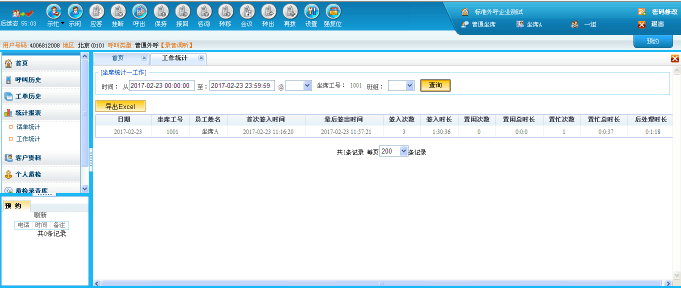
客户资料界面查询的是当前企业所有的客户资料信息,坐席可以新增和修改当前客户资料的数据;
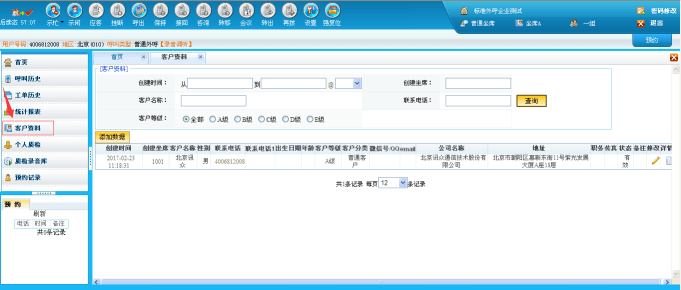
当质检对坐席工单进行质检评分后,坐席可以查看自己被质检的记录情况;
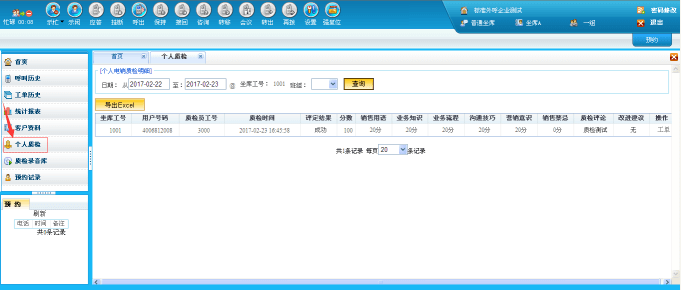
根据质检员在质检单中填写的内容,决定将录音是否保存到录音库中;
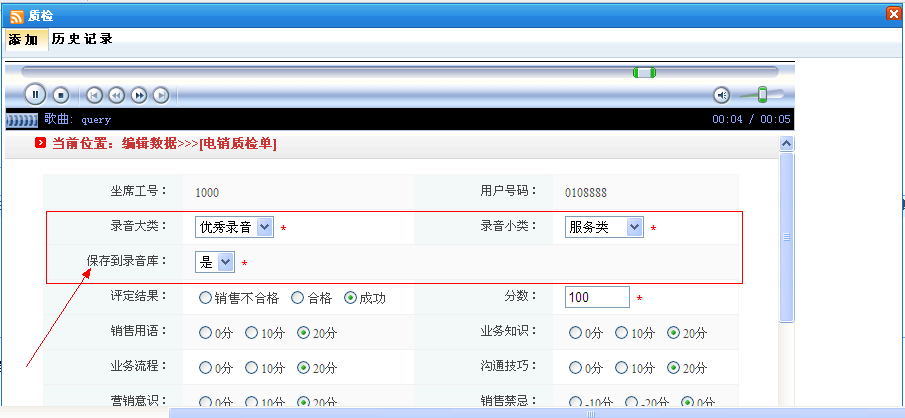
保存到录音库中的录音,可通过 “质检录音库”查询,可实现录音共享的需求;
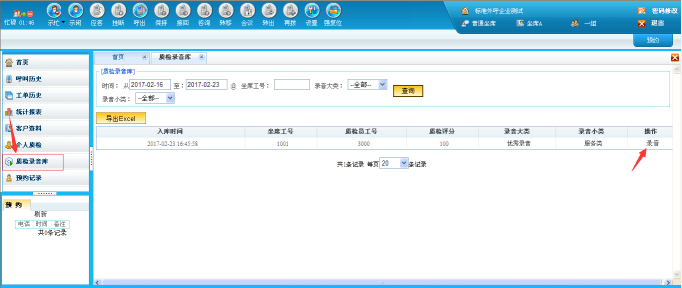
坐席可以通过 质检录音库 列表来调听所有共享的录音,可按录音分类进行筛选;
新建预约:
点击右上角的 预约 按钮,打开增加预约的窗口,填写相应信息,保存即可,当日的预约记录显示在左下角的预约窗口中,到预约时间后,会显示为红色字体;
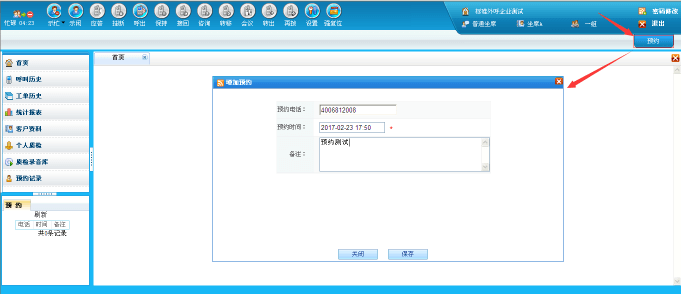
预约呼叫:
增加后的预约会在左侧预约列表中显示,需要自己手动点击 号码 进行外呼,外呼后左下角信息记录就不显示已经外呼过的预约电话;
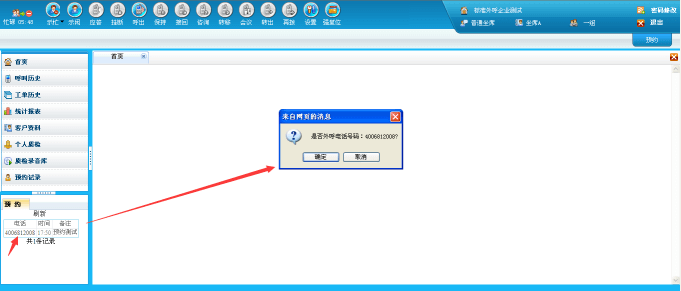
预约记录查询:
方式一:已预约的电话可以在左侧下面显示,直接点击 号码即可进行呼叫,此处预约列表仅显示当天未呼叫的预约记录,过期未呼叫预约电话会红色显示;
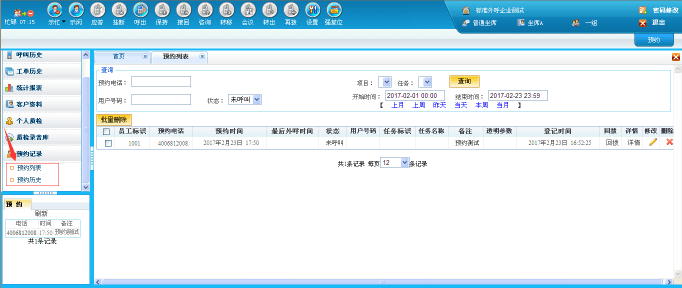
方式二:还可以通过左侧菜单中的 预约记录 中的菜单项来查询对应的预约记录;
预约列表:此查询界面的数据默认查询近7天内未呼叫的预约记录;
预约历史:此查询界面查询7天前预约未呼叫和预约已呼叫的数据;
企业管理员建立外呼任务,将坐席人员加入到任务中,启用该外呼任务,坐席登录即可选择任务进行外呼:
第一步:加入到外呼任务中的坐席在登录时就会弹出选择项目任务的窗口,选择相应的外呼项目及所属的任务,确定即可,如果坐席即属于呼入人工服务又属于外呼任务,则窗口中需要选择是进行 呼入 还是 呼出 业务,只有选择 呼出 业务时才可以选择外呼任务;
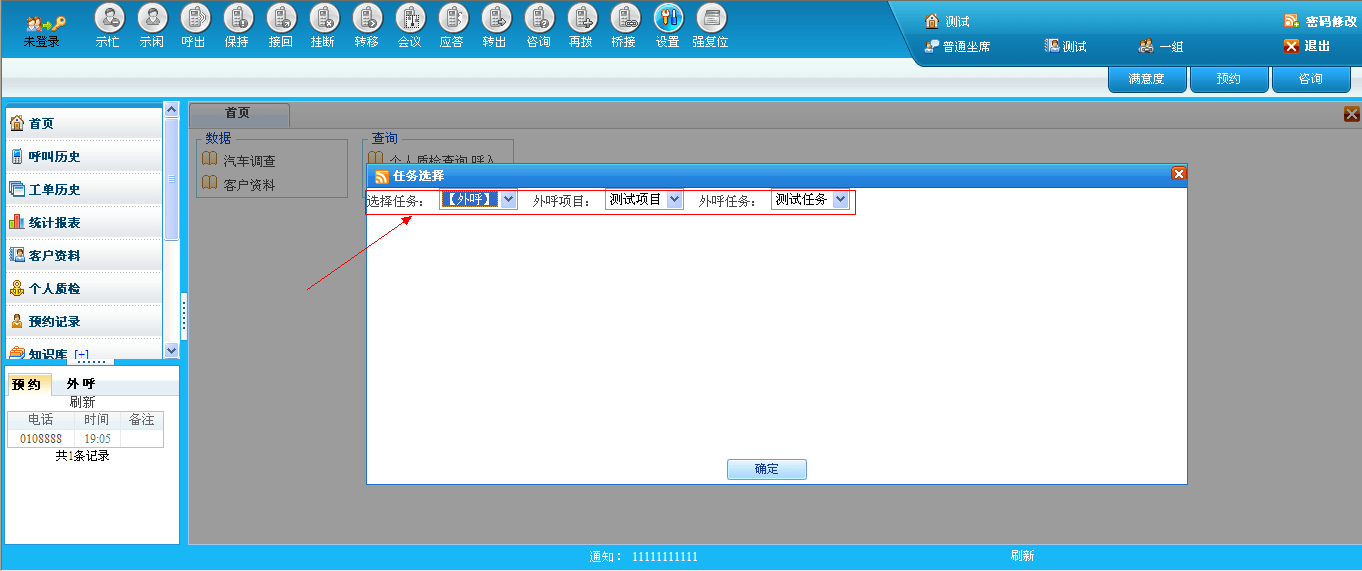
第二步:点击 电话条 的示闲,系统则会自动呼叫外呼任务中的号码接到坐席;

第三步:电话接通后,会自动弹屏工单,按要求填写工单,保存即可,通话结束挂断即可;